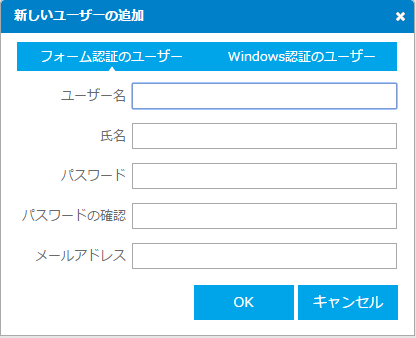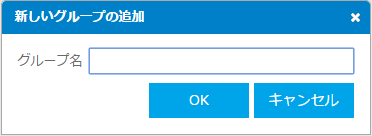Forguncyサーバーを使って、ユーザーやグループの管理をします。
Forguncy(開発環境)でのユーザー追加とForguncyサーバーでのユーザー追加は異なります。
アプリケーションを公開して運用する際には、Forguncyサーバーで新たに正式なユーザーアカウントを追加します。
1 Forguncyサーバーをインストールします。
2 Windowsの[スタート]→[すべてのプログラム]→[Forguncy サーバーマネージャー]をクリックします。
3 [Forguncyサーバー管理ダッシュボード]をクリックします。
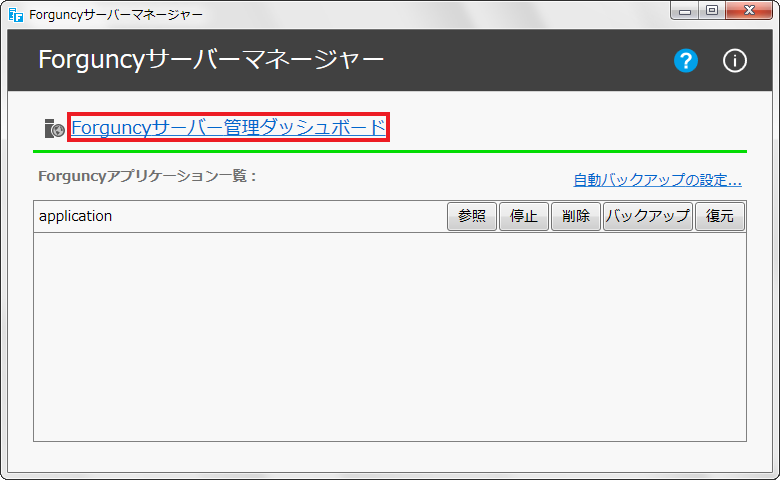
4 管理者のユーザー名とパスワードを入力してログインします。
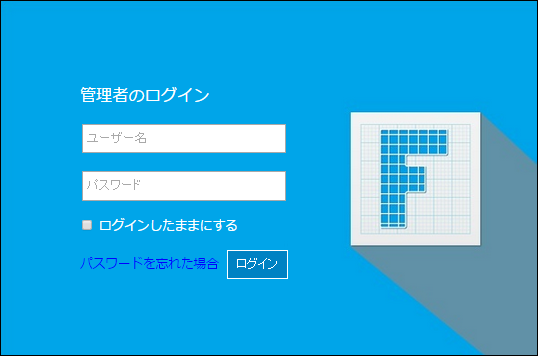
5 Forguncyサーバー管理ダッシュボードが表示されます。
左ペインの「ユーザーアカウント」で[ユーザー]または[グループ]を選択すると、それぞれの管理ができます。
ユーザー/グループの編集方法については ユーザー/グループの編集 を参照してください。
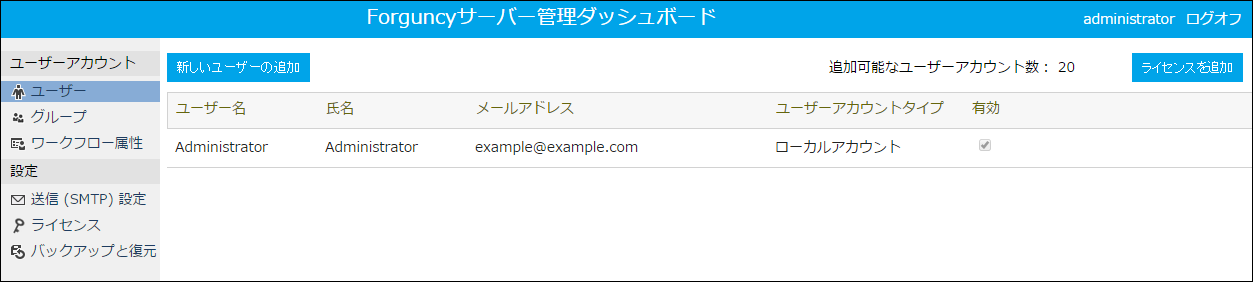
6 [新しいユーザーの追加]または[新しいグループの追加]をクリックします。
[新しいユーザーの追加]または[新しいグループの追加]をクリックします。
すべての項目を入力します。
パスワードは6文字以上の半角/英数字/記号で指定します。